Philips 40PFK5300/12 - Instrukcje
Instrukcja obsługi Philips 40PFK5300/12

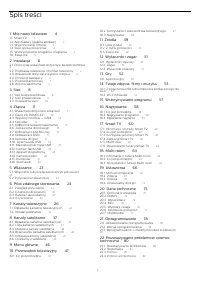
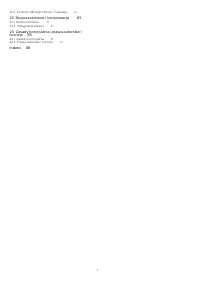
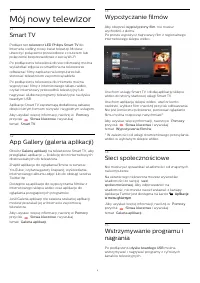
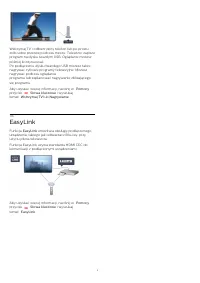
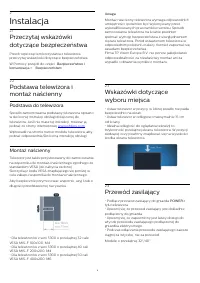
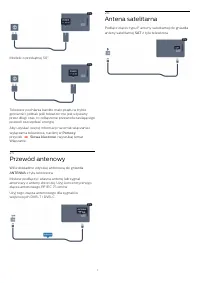
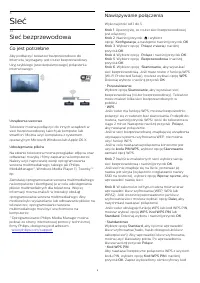
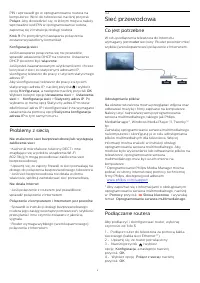

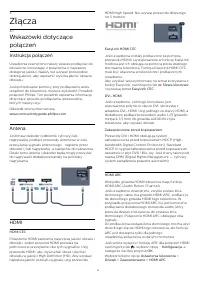

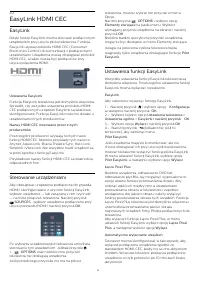
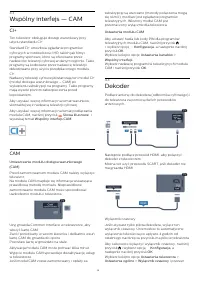
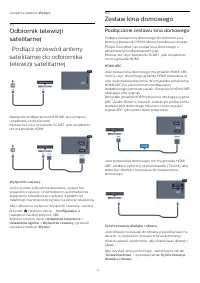
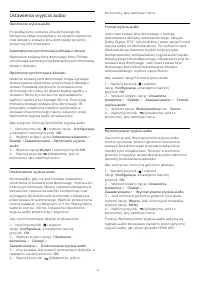
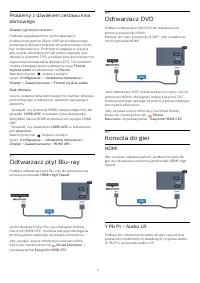
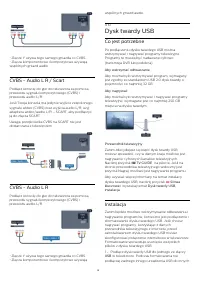

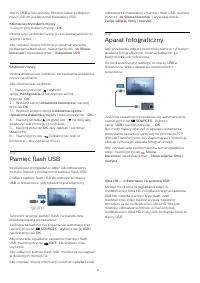
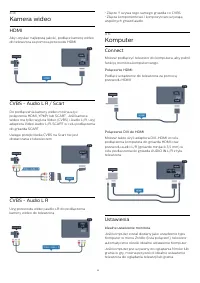
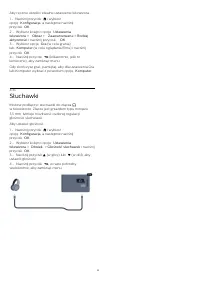
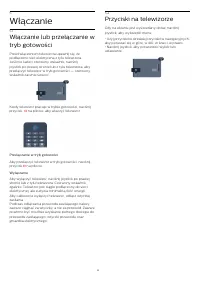
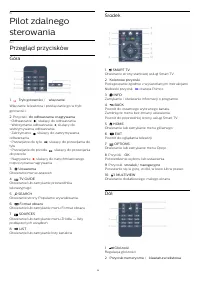


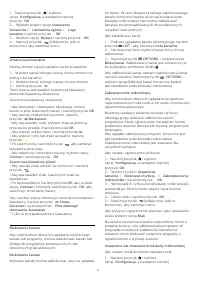
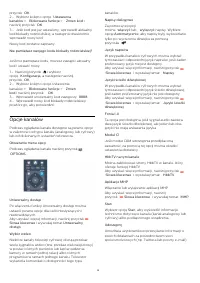
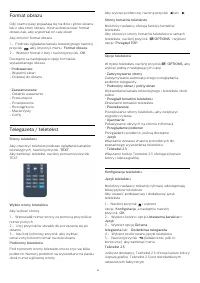
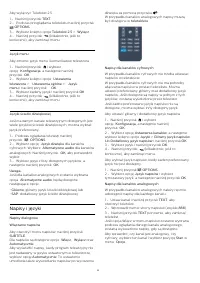
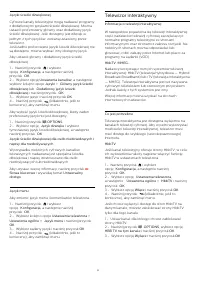
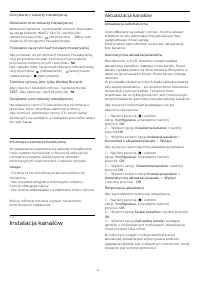

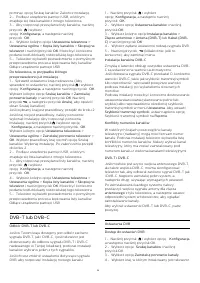
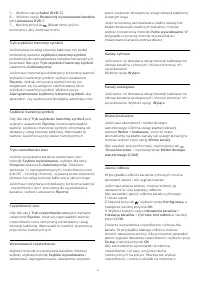
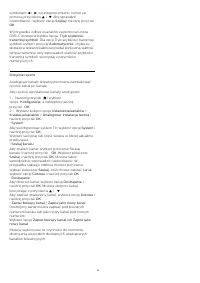
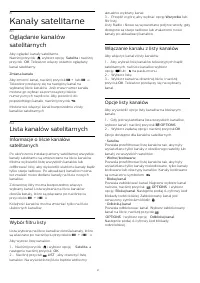
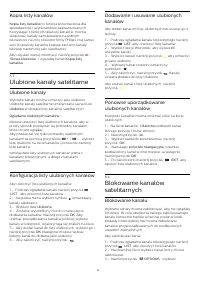

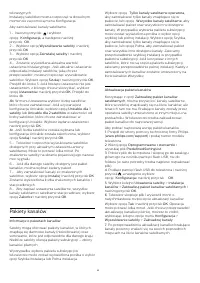
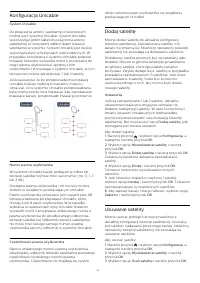
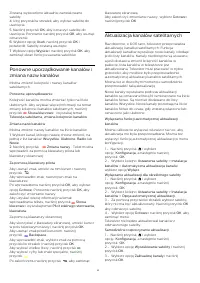
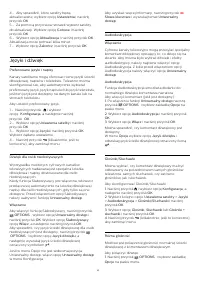
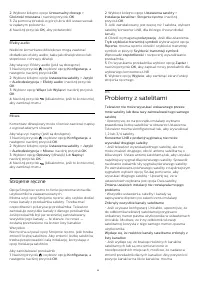
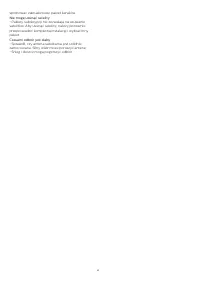
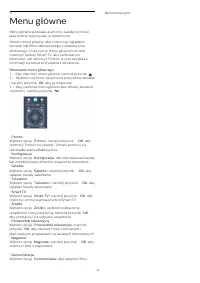

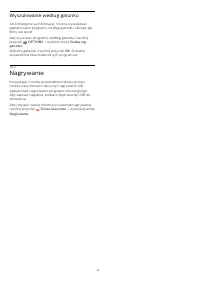

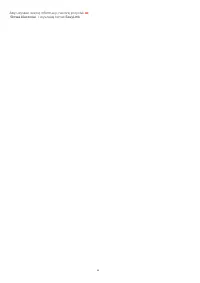
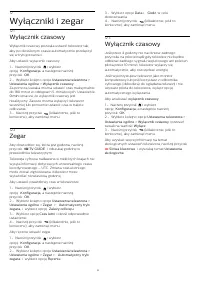
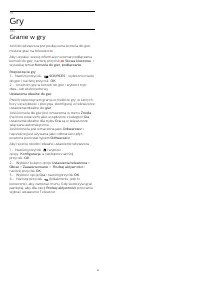

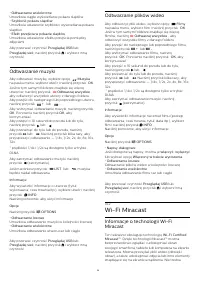

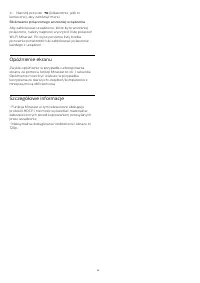
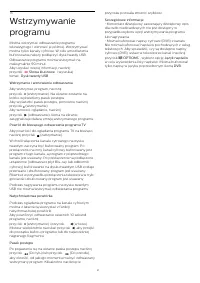

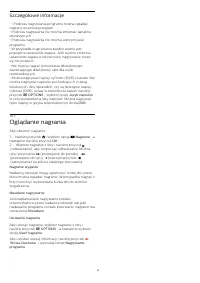
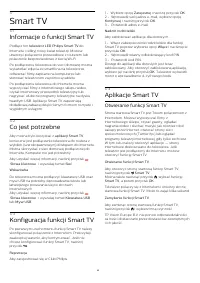
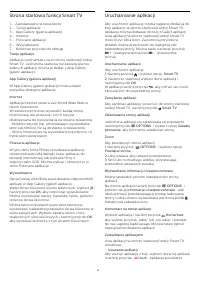
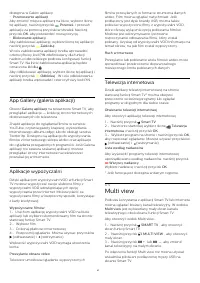
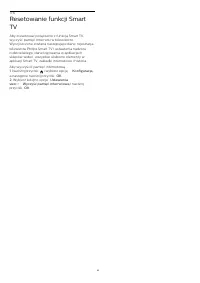

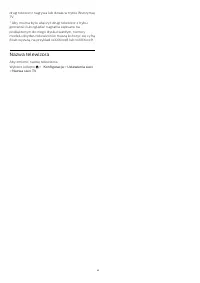
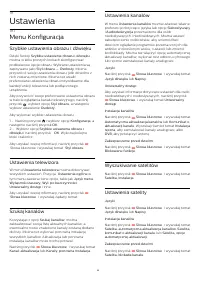
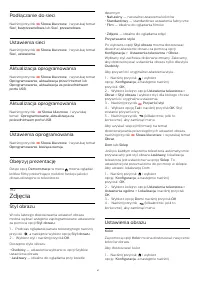
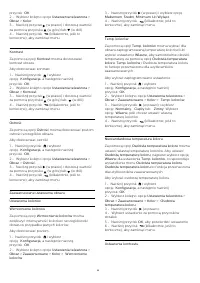
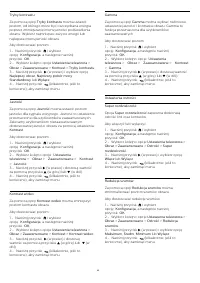

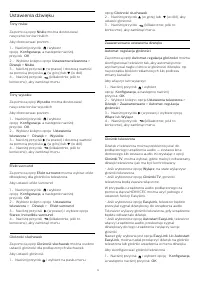
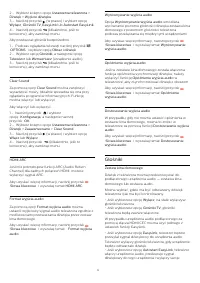
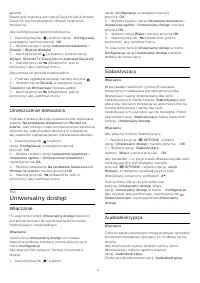
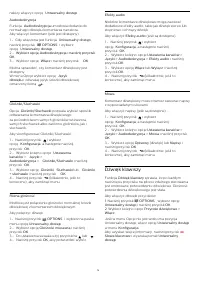

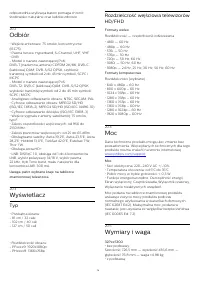
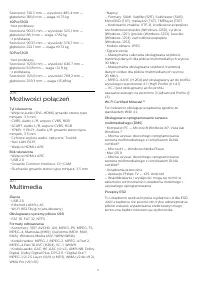

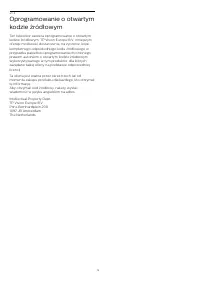
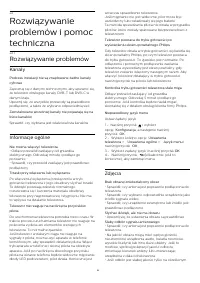
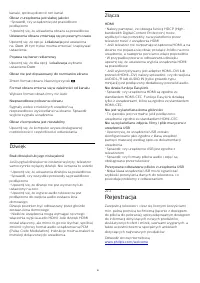
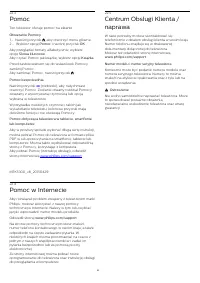
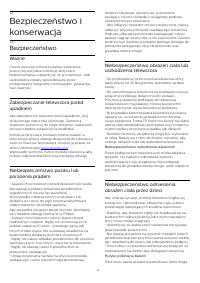
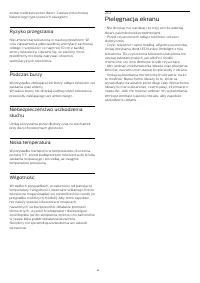
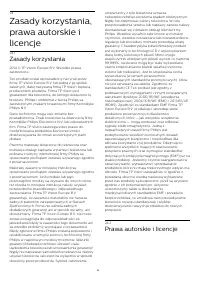
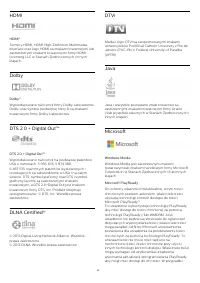
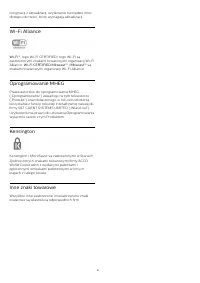
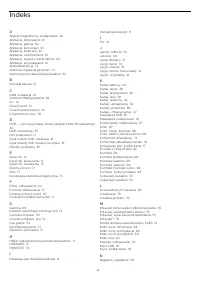
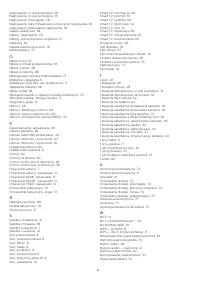
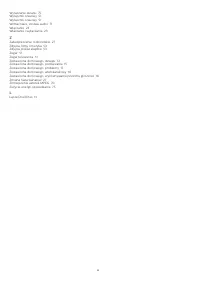
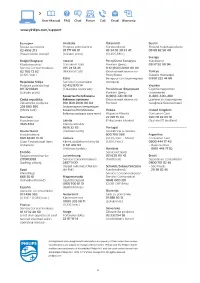
Podsumowanie
Spis treści 1 Mój nowy telewizor 4 1.1 Smart TV 4 1.2 App Gallery (galeria aplikacji) 4 1.3 Wypożyczanie filmów 4 1.4 Sieci społecznościowe 4 1.5 Wstrzymywanie programu i nagrania 4 1.6 EasyLink 5 2 Instalacja 6 2.1 Przeczytaj wskazówki dotyczące bezpieczeństwa 6 2.2 Podstawa telewizora i montaż naś...
1 Mój nowy telewizor 1.1 Smart TV Podłącz ten telewizor LED Philips Smart TV do Internetu i odkryj nowy świat telewizji. Możeszutworzyć połączenie przewodowe z routerem lubpołączenie bezprzewodowe z siecią Wi-Fi. Po podłączeniu telewizora do sieci domowej możnawyświetlać zdjęcia ze smartfona na tele...
Wstrzymaj TV i odbierz pilny telefon lub po prostuzrób sobie przerwę podczas meczu. Telewizor zapiszeprogram na dysku twardym USB. Oglądanie możeszpóźniej kontynuować.Po podłączeniu dysku twardego USB możesz takżenagrywać cyfrowe programy telewizyjne. Możesznagrywać podczas oglądaniaprogramu lub zap...
2 Instalacja 2.1 Przeczytaj wskazówkidotyczące bezpieczeństwa Przed rozpoczęciem korzystania z telewizoraprzeczytaj wskazówki dotyczące bezpieczeństwa. W Pomocy przejdź do części Bezpieczeństwo i konserwacja > Bezpieczeństwo . 2.2 Podstawa telewizora imontaż naścienny Podstawa do telewizora Sposó...
Modele o przekątnej 50" Telewizor pochłania bardzo mało prądu w trybiegotowości, jednak jeśli telewizor nie jest używanyprzez długi czas, to odłączenie przewodu zasilającegopozwoli oszczędzać energię. Aby uzyskać więcej informacji na temat włączania iwyłączania telewizora, naciśnij w Pomocy przy...
3 Sieć 3.1 Sieć bezprzewodowa Co jest potrzebne Aby podłączyć telewizor bezprzewodowo doInternetu, wymagany jest router bezprzewodowy.Użyj szybkiego (szerokopasmowego) połączeniainternetowego. Urządzenia sieciowe Telewizor można podłączyć do innych urządzeń wsieci bezprzewodowej, takich jak komputer...
PIN i wprowadź go w oprogramowaniu routera nakomputerze. Wróć do telewizora i naciśnij przycisk Połącz . Aby dowiedzieć się, w którym miejscu należy wprowadzić kod PIN w oprogramowaniu routera,zapoznaj się z instrukcją obsługi routera. Krok 9 . Po pomyślnym nawiązaniu połączenia zostanie wyświetlony...
5 - Wybierz opcję Przewodowa i naciśnij przycisk OK . Telewizor natychmiast wyszuka połączenie sieciowe.Po pomyślnym nawiązaniu połączenia zostaniewyświetlony komunikat. Konfiguracja sieci Jeśli nawiązanie połączenia się nie powiedzie,sprawdź ustawienie DHCP na routerze. UstawienieDHCP powinno być w...
4 Złącza 4.1 Wskazówki dotyczącepołączeń Instrukcja połączeń Urządzenia zewnętrzne należy zawsze podłączać dotelewizora, korzystając z połączenia o najlepszejdostępnej jakości. Należy też używać przewodówdobrej jakości, aby zapewnić wysoką jakość obrazu idźwięku. Jeśli potrzebujesz pomocy przy podłą...
Y Pb Pr - Audio L R Połączenie rozdzielonych składowych sygnału wideoY Pb Pr zapewnia wysoką jakość. Połączenie Y Pb Prmoże zostać użyte dla sygnału telewizyjnego wformacie HD (High Definition). Oprócz gniazd Y, Pb iPr należy wykorzystać lewe i prawe gniazdo audio,aby uzyskać dźwięk. • Złącze Y używ...
4.2 EasyLink HDMI CEC EasyLink Dzięki funkcji EasyLink można sterować podłączonymurządzeniem przy użyciu pilota telewizora. FunkcjaEasyLink używa protokołu HDMI CEC (ConsumerElectronics Control) do komunikacji z podłączonymiurządzeniami. Urządzenia muszą obsługiwać protokółHDMI CEC, a także muszą by...
4.3 Wspólny interfejs — CAM CI+ Ten telewizor obsługuje dostęp warunkowy przyużyciu standardu CI+. Standard CI+ umożliwia oglądanie programówcyfrowych w rozdzielczości HD, takich jak filmy iprogramy sportowe, które są oferowane przeznadawców telewizji cyfrowej w danym regionie. Takieprogramy są kodo...
suwak na wartość Wyłącz . 4.5 Odbiornik telewizjisatelitarnej • Podłącz przewód anteny satelitarnej do odbiornikatelewizji satelitarnej. Następnie podłącz przewód HDMI, aby połączyćurządzenie z telewizorem.Możesz też użyć przewodu SCART, jeśli urządzenienie ma gniazda HDMI. Wyłącznik czasowy Jeśli u...
Ustawienia wyjścia audio Opóźnienie wyjścia audio Po podłączeniu zestawu kina domowego dotelewizora obraz wyświetlany na ekranie telewizoraoraz dźwięk z zestawu kina domowego powinnyzostać zsynchronizowane. Automatyczna synchronizacja dźwięku i obrazu Najnowsze zestawy kina domowego firmy Philipsumo...
Problemy z dźwiękiem zestawu kinadomowego Dźwięk z głośnym szumem Podczas oglądania filmu pochodzącego zpodłączonej pamięci flash USB lub podłączonegokomputera dźwięk z zestawu kina domowego możebyć zniekształcony. Problem występuje w sytuacji,gdy w pliku dźwiękowym lub wideo zapisany jestdźwięk w s...
• Złącze Y używa tego samego gniazda co CVBS.• Złącza komponentowe i kompozytowe używająwspólnych gniazd audio. CVBS - Audio L R / Scart Podłącz konsolę do gier do telewizora za pomocąprzewodu sygnału kompozytowego (CVBS) iprzewodu audio L/R. Jeśli Twoja konsola ma jedynie wyjście zespolonegosygnału...
złączy USB. 2 - Włącz dysk twardy USB i telewizor. 3 - Po dostrojeniu telewizora do cyfrowego kanału telewizyjnego naciśnij przycisk (wstrzymanie). Próba wstrzymania spowoduje rozpoczęcieformatowania. Postępuj zgodnie z wyświetlanymi instrukcjami. Po sformatowaniu dysk twardy USB powinien zostaćpo...
4.14 Kamera wideo HDMI Aby uzyskać najlepszą jakość, podłącz kamerę wideodo telewizora za pomocą przewodu HDMI. CVBS - Audio L R / Scart Do podłączenia kamery wideo można użyćpołączenia HDMI, YPbPr lub SCART. Jeśli kamerawideo ma tylko wyjścia Video (CVBS) i Audio L/R, użyjadaptera Video Audio L/R-S...
Aby ręcznie określić idealne ustawienie telewizora. . . 1 - Naciśnij przycisk i wybierz opcję Konfiguracja , a następnie naciśnij przycisk OK . 2 - Wybierz kolejno opcje Ustawienia telewizora > Obraz > Zaawansowane > Rodzaj aktywności i naciśnij przycisk OK . 3 - Wybierz opcję Gra (w celu...
5 Włączanie 5.1 Włączanie lub przełączanie wtryb gotowości Przed włączeniem telewizora upewnij się, żepodłączono sieć elektryczną z tyłu telewizora.Jeśli nie świeci czerwony wskaźnik, naciśnijjoystick po prawej stronie lub z tyłu telewizora, abyprzełączyć telewizor w tryb gotowości — czerwonywskaźni...
6 Pilot zdalnegosterowania 6.1 Przegląd przycisków Góra 1 . Tryb gotowości / włączanie Włączanie telewizora i przełączanie go w trybgotowości. 2 . Przyciski do odtwarzania i nagrywania • Odtwarzanie , służący do odtwarzania. • Wstrzymanie odtwarzania , służący do wstrzymywania odtwarzania• Zat...
7 Kanały telewizyjne 7.1 Oglądanie kanałówtelewizyjnych Przełączanie kanałów Aby oglądać kanały telewizyjne, naciśnij przycisk . Telewizor dostroi ostatni oglądany kanał telewizyjny. Możesz też nacisnąć przycisk , aby otworzyć menu główne, a następnie wybrać opcję Oglądanie telewizji i nacisnąć ...
przycisk OK . 2 - Wybierz kolejno opcje Ustawienia kanałów > Blokowane funkcje > Zmień kod i naciśnij przycisk OK . 3 - Jeśli kod jest już ustawiony, wprowadź aktualny kod blokady rodzicielskiej, a następnie dwukrotniewprowadź nowy kod. Nowy kod zostanie zapisany. Nie pamiętasz swojego kodu bl...
Aby wyłączyć Teletekst 2.5. . . 1 - Naciśnij przycisk TEXT . 2 - Podczas przeglądania teletekstu naciśnij przycisk OPTIONS . 3 - Wybierz kolejno opcje Teletekst 2.5 > Wyłącz . 4 - Naciśnij przycisk (kilkakrotnie, jeśli to konieczne), aby zamknąć menu. Język menu Aby zmienić język menu i komun...
Języki ścieżki dźwiękowej Cyfrowe kanały telewizyjne mogą nadawać programyz dodatkowymi językami ścieżki dźwiękowej. Możnaustawić preferowany główny oraz dodatkowy językścieżki dźwiękowej. Jeśli dostępny jest dźwięk wjednym z tych języków, zostaną ustawiony przeztelewizor.Jeśli żadne preferowane jęz...
Korzystanie z telewizji interaktywnej Otwieranie stron telewizji interaktywnej Większość kanałów, w przypadku których oferowanesą usługi telewizji HbbTV lub iTV, zachęca donaciśnięcia przycisku lub przycisku OK w celu otwarcia ich programu interaktywnego. Poruszanie się po stronach telewizji inter...
8 Kanały satelitarne 8.1 Oglądanie kanałówsatelitarnych Aby oglądać kanały satelitarne. . .Naciśnij przycisk , wybierz opcję Satelita i naciśnij przycisk OK . Telewizor włączy ostatnio oglądany kanał satelitarny. Zmiana kanału Aby zmienić kanał, naciśnij przycisk + lub . Telewizor przełączy ...
Kopia listy kanałów Kopia listy kanałów to funkcja przeznaczona dla sprzedawców i użytkowników zaawansowanych.Korzystając z funkcji Kopia listy kanałów, możnaskopiować kanały zainstalowane na jednymtelewizorze na inny telewizor firmy Philips z tej samejserii. Kopia listy kanałów kopiuje zarówno kana...
opcję Blokuj kanał . Zablokowany kanał jest oznaczony na liście kanałów symbolem kłódki . Aby odblokować kanał, zaznacz zablokowany kanałna liście kanałów, naciśnijprzycisk OPTIONS i wybierz opcję Odblokuj kanał . Korzystanie z ograniczeń wiekowych Aby uniemożliwić dzieciom oglądanie programówni...
telewizyjnych.Instalację satelitów można rozpocząć w dowolnymmomencie za pomocą menu Konfiguracja. Aby zainstalować kanały satelitarne. . . 1 - Naciśnij przycisk i wybierz opcję Konfiguracja , a następnie naciśnij przycisk OK . 2 - Wybierz opcję Wyszukiwanie satelity i naciśnij przycisk OK . 3 - W...
Zostaną wyświetlone aktualnie zainstalowanesatelity. 4 . Użyj przycisków strzałek, aby wybrać satelitę do usunięcia. 5 . Naciśnij przycisk OK , aby oznaczyć satelitę do usunięcia. Ponownie naciśnij przycisk OK , aby usunąć oznaczenie. 6 . Wybierz opcję Usuń , naciśnij przycisk OK i potwierdź. Sateli...
4 - Aby sprawdzić, które satelity będą aktualizowane, wybierz opcję Ustawienia i naciśnij przycisk OK . 5 - Za pomocą przycisków strzałek wybierz satelity do aktualizacji. Wybierz opcję Gotowe i naciśnij przycisk OK . 6 - Wybierz opcję Aktualizacja i naciśnij przycisk OK . Aktualizacja może potrwać ...
2 . Wybierz kolejno opcje Uniwersalny dostęp > Głośność mieszana i naciśnij przycisk OK . 3 . Za pomocą strzałek w górę lub w dół ustaw suwak w żądanym położeniu. 4 . Naciśnij przycisk OK , aby potwierdzić. Efekty audio Niektóre komentarze dźwiękowe mogą zawieraćdodatkowe efekty audio, takie jak ...
9 Menu główne Menu główne pozwala uruchomić każdą czynność,jaką można wykonywać w telewizorze. Otwórz menu główne, aby rozpocząć oglądanietelewizji lub filmu odtwarzanego z zestawu kinadomowego. Poza tym w menu głównym możnaotworzyć funkcję Smart TV, aby surfować poInternecie, lub otworzyć Pomoc w c...
10 Przewodniktelewizyjny 10.1 Co jest potrzebne Za pomocą przewodnika telewizyjnego możnawyświetlić listę aktualnych i zaplanowanychprogramów telewizyjnych. W zależności od źródłainformacji (danych) przewodnika telewizyjnegowyświetlane są kanały analogowe i cyfrowe lub tylkokanały cyfrowe. Nie wszys...
Wyszukiwanie według gatunku Jeśli dostępne są informacje, można wyszukiwaćzaplanowane programy według gatunku, takiego jakfilmy lub sport. Aby wyszukać programy według gatunku, naciśnijprzycisk OPTIONS i wybierz opcję Szukaj wg gatunku . Wybierz gatunek i naciśnij przycisk OK . Zostanie wyświetlon...
11 Źródła 11.1 Lista źródeł Na liście połączeń — w menu Źródła — możnaznaleźć urządzenia podłączone do telewizora.Korzystając z menu Źródła, można przełączyć się nażądane urządzenie. Menu Źródła Aby otworzyć menu Źródła, naciśnij przycisk SOURCES . Aby przełączyć się na podłączone urządzenie,wybie...
12 Wyłączniki i zegar 12.1 Wyłącznik czasowy Wyłącznik czasowy pozwala ustawić telewizor tak,aby po określonym czasie automatycznie przełączyłsię w tryb gotowości. Aby ustawić wyłącznik czasowy. . . 1 - Naciśnij przycisk i wybierz opcję Konfiguracja , a następnie naciśnij przycisk OK . 2 - Wybierz...
13 Gry 13.1 Granie w gry Jeśli do telewizora jest podłączona konsola do gier,możesz grać na telewizorze. Aby uzyskać więcej informacji na temat podłączaniakonsoli do gier, naciśnij przycisk Słowa kluczowe i wyszukaj temat Konsola do gier, podłączanie . Rozpoczęcie gry 1 - Naciśnij przycisk SOURC...
4 - Naciśnij przycisk (kilkakrotnie, jeśli to konieczne), aby zamknąć menu. Blokowanie połączonego wcześniej urządzenia Aby zablokować urządzenie, które było wcześniejpołączone, należy najpierw wyczyścić listę połączeńWi-Fi Miracast. Po wyczyszczeniu listy trzebaponownie potwierdzić lub zablokować...
16 Nagrywanie 16.1 Co jest potrzebne Nagrywanie programu telewizyjnego wymaga. . . • podłączenia dysku twardego USB sformatowanegow tym telewizorze;• zainstalowania w tym telewizorze cyfrowychkanałów telewizyjnych (oglądanych za pomocąfunkcji Oglądanie telewizji);• odbierania informacji o kanałach n...
Szczegółowe informacje • • Podczas nagrywania programu można oglądaćnagrany wcześniej program.• Podczas nagrywania nie można zmieniać kanałówtelewizyjnych.• Podczas nagrywania nie można wstrzymywaćprogramu.• W przypadku nagrywania bardzo ważne jestpoprawne ustawienie zegara. Jeśli ręcznie zmieniszus...
17 Smart TV 17.1 Informacje o funkcji Smart TV Podłącz ten telewizor LED Philips Smart TV do Internetu i odkryj nowy świat telewizji. Możeszutworzyć połączenie przewodowe z routerem lubpołączenie bezprzewodowe z siecią Wi-Fi. Po podłączeniu telewizora do sieci domowej możnawyświetlać zdjęcia ze smar...
dostępna w Galerii aplikacji.• Przenoszenie aplikacji Aby zmienić miejsce aplikacji na liście, wybierz ikonętej aplikacji, naciśnij przycisk Przenieś i przesuń aplikację za pomocą przycisków strzałek. Naciśnijprzycisk OK , aby potwierdzić nową pozycję. • Blokowanie aplikacji Aby zablokować aplikac...
18 Multi room 18.1 Informacje o funkcji Multiroom Dzięki funkcji Multi Room można oglądać programtelewizyjny z innego telewizora w domu. Program jestprzesyłany strumieniowo między telewizorami.Program można przesyłać strumieniowo dotelewizora, który nie ma połączenia antenowego lubwłasnej subskrypcj...
drugi telewizor nagrywa lub działa w trybie WstrzymajTV. * Aby można było włączyć drugi telewizor z trybugotowości lub oglądać nagrania zapisane napodłączonym do niego dysku twardym, numerymodelu obydwu telewizorów muszą kończyć się cyfrą8 lub wyższą, na przykład xxXXXxxx8 lub xxXXXxxx9. Nazwa telew...
19 Ustawienia 19.1 Menu Konfiguracja Szybkie ustawienia obrazu i dźwięku Dzięki funkcji Szybkie ustawienia obrazu i dźwięku można w kilku prostych krokach skonfigurowaćpodstawowe opcje obrazu. Wybrane ustawienia sązapisywane jako Styl obrazu — Osobisty . Można przywrócić swoje ustawienia obrazu, jeś...
Podłączanie do sieci Naciśnij przycisk Słowa kluczowe i wyszukaj temat Sieć, bezprzewodowa lub Sieć, przewodowa . Ustawienia sieci Naciśnij przycisk Słowa kluczowe i wyszukaj temat Sieć, ustawienia . Aktualizacja oprogramowania Naciśnij przycisk Słowa kluczowe i wyszukaj temat Oprogramowanie, ...
Zmniejszenie usterek MPEG Za pomocą opcji Redukcja zniekształceń MPEG można sprawić, aby przejścia cyfrowe obrazu stały siębardziej płynne. Zniekształcenia MPEG są najczęściejwidoczne jako niewielkie kwadraty lub poszarpanekrawędzie. Aby zredukować usterki MPEG. . . 1 - Naciśnij przycisk i wybierz...
Ustawienia dźwięku Tony niskie Za pomocą opcji Niskie można dostosować nasycenie tonów niskich. Aby dostosować poziom. . . 1 - Naciśnij przycisk i wybierz opcję Konfiguracja , a następnie naciśnij przycisk OK . 2 - Wybierz kolejno opcje Ustawienia telewizora > Dźwięk > Niskie . 3 - Naciśnij ...
2 - Wybierz kolejno opcje Ustawienia telewizora > Dźwięk > Wyjście dźwięku . 3 - Naciśnij przycisk (w prawo) i wybierz opcję Wyłącz , Głośniki TV , EasyLink lub Autostart EasyLink . 4 - Naciśnij przycisk (kilkakrotnie, jeśli to konieczne), aby zamknąć menu. Aby przełączać głośniki bezpośre...
głośniki.Nawet gdy wybrana jest opcja EasyLink lub AutostartEasyLink, można przełączyć dźwięk na głośnikitelewizora. Aby skonfigurować głośniki telewizora. . . 1 - Naciśnij przycisk i wybierz opcję Konfiguracja , a następnie naciśnij przycisk OK . 2 - Wybierz kolejno opcje Ustawienia telewizora &g...
należy włączyć opcję Uniwersalny dostęp . Audiodeskrypcja Funkcja Audiodeskrypcja umożliwia dodanie do normalnego dźwięku komentarza narratora.Aby włączyć komentarz (jeśli jest dostępny). . . 1 - Gdy włączona jest funkcja Uniwersalny dostęp , naciśnij przycisk OPTIONS i wybierz opcję Uniwersalny d...
20 Dane techniczne 20.1 Ochrona środowiska Oszczędność energii Ustawienia ekologiczne obejmują ustawienia telewizora, które są przyjazne dla środowiskanaturalnego.Podczas oglądania kanałów telewizyjnych naciśnijikonę , a następnie wybierz opcję Ustawienia ekologiczne i naciśnij przycisk OK . Aktyw...
odpowiednia utylizacja baterii pomaga chronićśrodowisko naturalne oraz ludzkie zdrowie. 20.2 Odbiór • Wejście antenowe: 75 omów, koncentryczne(IEC75)• Pasma tunera: Hyperband, S-Channel, UHF, VHF• DVB:- Model o nazwie zawierającej PxK: DVB-T (naziemna, antena) COFDM 2K/8K; DVB-C(kablowa) QAM; DVB-S/...
21 Oprogramowanie 21.1 Aktualizowanieoprogramowania Aktualizacja przez złącze USB Może być konieczna aktualizacja oprogramowaniatelewizora. Aby przesłać oprogramowanie dotelewizora, konieczny będzie komputer z szybkimpołączeniem z Internetem oraz urządzenie pamięciUSB z 256 MB wolnego miejsca. Upewn...
22 Rozwiązywanieproblemów i pomoctechniczna 22.1 Rozwiązywanie problemów Kanały Podczas instalacji nie są znajdowane żadne kanały cyfrowe Zapoznaj się z danymi technicznymi, aby upewnić się,że telewizor obsługuje kanały DVB-T lub DVB-C wdanym kraju.Upewnij się, że wszystkie przewody są prawidłowopod...
kanale, spróbuj dostroić ten kanał. Obraz z urządzenia jest słabej jakości • Sprawdź, czy urządzenie jest prawidłowopodłączone.• Upewnij się, że ustawienia obrazu są prawidłowe. Ustawienia obrazu zmieniają się po pewnym czasie Upewnij się, że opcja Lokalizacja jest ustawiona na Dom . W tym trybie mo...
23 Bezpieczeństwo ikonserwacja 23.1 Bezpieczeństwo Ważne Przed rozpoczęciem korzystania z telewizoraprzeczytaj wszystkie instrukcje dotyczącebezpieczeństwa i upewnij się, że je rozumiesz. Jeśliuszkodzenia zostały spowodowane przezpostępowanie niezgodne z instrukcjami, gwarancjatraci ważność. Zabezpi...
zostać połknięte przez dzieci. Zawsze przechowujbaterie tego typu poza ich zasięgiem. Ryzyko przegrzania Nie umieszczaj telewizora w ciasnej przestrzeni. Wcelu zapewnienia odpowiedniej wentylacji zachowajodstęp o szerokości co najmniej 10 cm z każdejstrony telewizora. Upewnij się, że zasłony i innep...
rezygnacji z aktualizacji, użytkownik nie będzie miećdostępu do treści, które wymagają aktualizacji. Wi-Fi Alliance Wi-Fi® , logo Wi-Fi CERTIFIED i logo Wi-Fi są zastrzeżonymi znakami towarowymi organizacji Wi-FiAlliance. Wi-Fi CERTIFIED Miracast™ i Miracast™ są znakami towarowymi organizacji Wi-Fi ...
Other Philips Inne Manuals
-
 Philips STH3020/70
Instrukcja obsługi
Philips STH3020/70
Instrukcja obsługi
-
 Philips STH3010/30
Instrukcja obsługi
Philips STH3010/30
Instrukcja obsługi
-
 Philips STH3020/16
Instrukcja obsługi
Philips STH3020/16
Instrukcja obsługi
-
 Philips STH3000/26R1
Instrukcja obsługi
Philips STH3000/26R1
Instrukcja obsługi
-
 Philips STH3000/26
Instrukcja obsługi
Philips STH3000/26
Instrukcja obsługi
-
 Philips GC6606/20R1
Instrukcja obsługi
Philips GC6606/20R1
Instrukcja obsługi
-
 Philips FC6054/01
Instrukcja obsługi
Philips FC6054/01
Instrukcja obsługi
-
 Philips FC6051/01
Instrukcja obsługi
Philips FC6051/01
Instrukcja obsługi
-
 Philips HD6110/10
Instrukcja obsługi
Philips HD6110/10
Instrukcja obsługi
-
 Philips GC6630/20
Instrukcja obsługi
Philips GC6630/20
Instrukcja obsługi
-
 Philips GC7846/86
Instrukcja obsługi
Philips GC7846/86
Instrukcja obsługi
-
 Philips GC7057/20R1
Instrukcja obsługi
Philips GC7057/20R1
Instrukcja obsługi
-
 Philips GC7035/20R1
Instrukcja obsługi
Philips GC7035/20R1
Instrukcja obsługi
-
 Philips GC7717/80R1
Instrukcja obsługi
Philips GC7717/80R1
Instrukcja obsługi
-
 Philips GC7808/40R1
Instrukcja obsługi
Philips GC7808/40R1
Instrukcja obsługi
-
 Philips AMF220/75
Instrukcja obsługi
Philips AMF220/75
Instrukcja obsługi
-
 Philips AMF765/10
Instrukcja obsługi
Philips AMF765/10
Instrukcja obsługi
-
 Philips GC4220/02
Instrukcja obsługi
Philips GC4220/02
Instrukcja obsługi
-
 Philips GC4244/02
Instrukcja obsługi
Philips GC4244/02
Instrukcja obsługi
-
 Philips GC4411/02
Instrukcja obsługi
Philips GC4411/02
Instrukcja obsługi
